كيفية تكرار قالب ووردبريس
نشرت: 2022-10-25إذا كنت تبحث عن تكرار قالب WordPress ، فإن العملية في الواقع بسيطة للغاية. في هذه المقالة ، سنرشدك خلال الخطوات اللازمة لتكرار قالب WordPress ، بحيث يمكنك إجراء تغييرات عليه دون التأثير على القالب الأصلي . أولاً ، ستحتاج إلى إنشاء مجلد جديد في دليل تثبيت WordPress الخاص بك. للقيام بذلك ، ما عليك سوى تسجيل الدخول إلى موقع WordPress الخاص بك عبر FTP والانتقال إلى / wp-content / theme / المجلد. أنشئ مجلدًا جديدًا هنا وقم بتسميته شيئًا مثل "نموذج مكرر". بعد ذلك ، ستحتاج إلى نسخ الملفات من القالب الأصلي إلى المجلد الجديد. للقيام بذلك ، ما عليك سوى تسجيل الدخول إلى موقع WordPress الخاص بك مرة أخرى عبر FTP وانتقل إلى / wp-content / theme / original-template / folder. انسخ جميع الملفات الموجودة في هذا المجلد إلى مجلد "تكرار القالب" الجديد. الآن بعد أن أصبحت لديك جميع الملفات الضرورية في مكانها ، يمكنك تنشيط القالب المكرر بالانتقال إلى منطقة مسؤول WordPress والانتقال إلى صفحة "المظهر" -> "السمات". حدد موقع النموذج المكرر في قائمة السمات المتاحة وانقر على الرابط "تنشيط". بمجرد تنشيط القالب المكرر ، يمكنك البدء في إجراء تغييرات عليه. ستؤثر أي تغييرات تجريها على القالب المكرر فقط ، بحيث يمكنك تجربة محتوى قلبك دون التأثير على النموذج الأصلي. عندما تكون راضيًا عن التغييرات التي أجريتها ، ما عليك سوى حفظ النموذج وستظهر تغييراتك على موقع WordPress الخاص بك.
لا يمكن تكرار القالب الذي تم إنشاؤه باستخدام المكون الإضافي الخاص بي ، لذلك لا يمكنني استخدام وظيفة النسخ . كل شيء يسير على ما يرام الآن. إذا واجهت أي مشاكل ، فإنني أوصي بتحديث المكون الإضافي إلى أحدث إصدار من elementor أو woocommerce أو WordPress. إذا كان لديك خطأ في التطبيق الخاص بك وتريد الإبلاغ عنه ، فيرجى استخدام النموذج.
كيف أقوم بتكرار صفحة WordPress؟
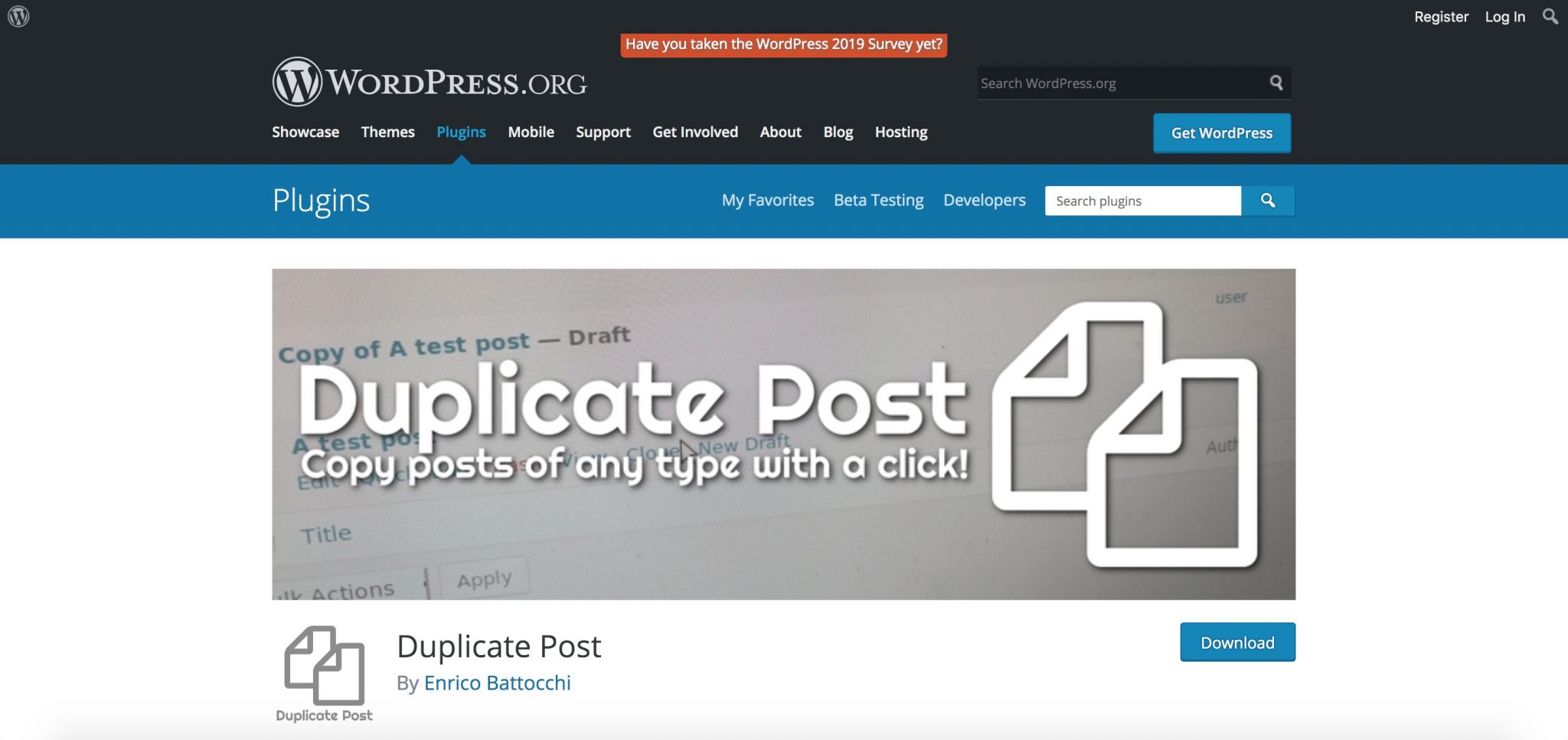
لتكرار صفحة WordPress ، ستحتاج أولاً إلى إنشاء صفحة جديدة ثم نسخ المحتوى من الصفحة القديمة إلى الصفحة الجديدة. يمكنك القيام بذلك عن طريق الانتقال إلى قسم الصفحات في لوحة معلومات WordPress الخاصة بك وتحديد خيار إضافة جديد. بمجرد إنشاء الصفحة الجديدة ، يمكنك تحرير الصفحة ونسخ المحتوى من الصفحة القديمة.
يمكنك نسخ منشور أو صفحة WordPress يدويًا باستخدام رمز نسخ. في هذا القسم ، ستتعلم كيفية تكرار أو استنساخ صفحة WordPress. يجب نسخ منشور أو صفحة موجودة بالطريقة اليدوية إلى منشور أو صفحة جديدة. الطريقة الأخرى هي تثبيت البرنامج المساعد. يجب عليك بعد ذلك تنشيط Page and Post Clone بمجرد تثبيته. في القائمة اليمنى ، انقر فوق الزر Pages لاستنساخ صفحة. لاستنساخ منشور ، استخدم مؤشر الماوس على المنشور الذي تريد استنساخه ، ثم اضغط على الزر Clone.
بعد ذلك ، ستتمكن من نشر منشورك باستخدام الزر نشر. بعد الاستنساخ أو النشر ، ستتمكن من رؤية زر عرض المنشور وزر نسخ الرابط. يمكنك رؤية المنشور المكرر الخاص بك عن طريق النقر عليه. تتضمن هذه القائمة بعض الإضافات البديلة لصفحات WordPress المكررة . غطى هذا البرنامج التعليمي واحدًا فقط من هذه المكونات الإضافية. أعرب المستخدمون عن قلقهم بشأن تأثيرات المكونات الإضافية على أداء الموقع في الماضي.
انسخ منشورًا إلى صفحات متعددة من المستند وضع المؤشر في بداية المنشور الذي تريد نسخه. يجب تحديد المؤشر أسفل المنشور الذي تريد نسخه. يمكنك تحديد خيار Ctrl C على لوحة المفاتيح. يمكنك أيضًا نسخ النص المميز الخاص بك عن طريق النقر فوق الصفحة الرئيسية.
وظيفة النشر المكررة
سيتم إنشاء منشور مكرر ، وسيتم إنشاء صفحة مكررة ، وسيتم إنشاء منشور وصفحة مكررين باستخدام أداة النسخ.
كيف أنسخ قالب في Elementor؟
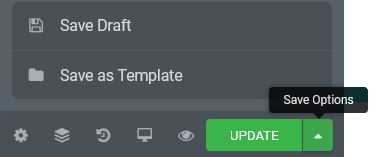
هناك عدة طرق لنسخ قالب في Elementor. الطريقة الأولى هي النقر فوق القالب في مكتبة Elementor ثم النقر فوق رمز النسخ في الشريط العلوي. الطريقة الثانية هي النقر فوق القالب ثم النقر فوق الزر Duplicate في الشريط السفلي. الطريقة الثالثة هي سحب القالب وإفلاته في مربع الحوار Duplicate.
هل يمكنك تكرار صفحة في WordPress بدون البرنامج المساعد؟
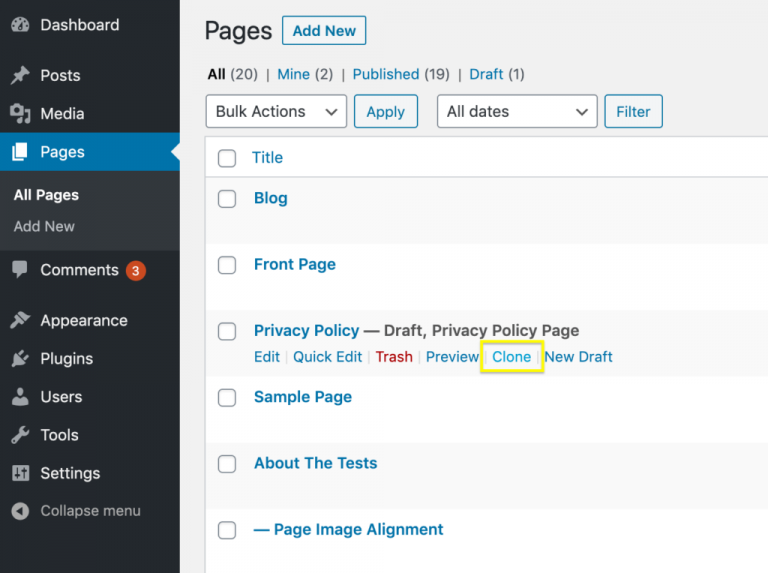
يمكن استنساخ صفحة أو منشور WordPress بدون استخدام مكون إضافي. يتوفر هذا الخيار أيضًا عن طريق تحرير الوظائف يدويًا. ليس من الضروري نسخ ولصق كود php في ملفك. سنستعرض كلتا الطريقتين بعمق أكبر لاحقًا.
في بعض الحالات ، قد ترغب في نسخ أو استنساخ صفحة أو منشور موجود. على الرغم من حقيقة أن WordPress لا يحتوي على ميزة صفحة مكررة مضمنة ، يمكنك دائمًا استخدام مكون إضافي. يمكنك أيضًا نسخ محتوى الصفحة دون استخدام أي مكونات إضافية. باستخدام مكون إضافي ، يمكنك تكرار صفحة WordPress. سيعتمد هذا البرنامج التعليمي على إضافة Yoast المكررة. يمكن استخدام المكون الإضافي ، المجاني والذي يحتوي على أكثر من 3 ملايين عملية تثبيت ، لتكرار منشور أو صفحة. اسمحوا لي أن أريك العملية خطوة بخطوة ، بدءًا من الأولى.

تظهر أيضًا صفحات متعددة في المكون الإضافي المنشور المكرر في WordPress في نفس الوقت. لتكرار منشور ، انتقل إلى المنشورات -> كل المنشورات من الجانب الأيسر من الصفحة. يسمح لك محرر الصفحة أيضًا بنسخ صفحة موجودة. يمكنك الآن نسخ الصفحة بأكملها من خلال النقر عليها. من خلال استنساخ منشور أو صفحة موجودة ، يجعل المكون الإضافي Yoast Duplicate Post من السهل إضافة منشور مكرر. يمكنك تحقيق نفس النتيجة باستخدام مجموعة متنوعة من البدائل المجانية. فيما يلي ثلاثة مكونات إضافية يمكن تنزيلها مجانًا. يعد المكون الإضافي Post Duplicator مكونًا إضافيًا مجانيًا يحتوي على أكثر من 100000 تثبيت نشط ويستخدمه أكثر من 100000 مؤسسة.
كيفية إدارة المحتوى باستخدام WordPress
هذه منصة متعددة الاستخدامات للغاية يمكن استخدامها لإنشاء مجموعة متنوعة من التطبيقات. إنها أداة رائعة لإنشاء مدونة أو موقع ويب أو متجر للتجارة الإلكترونية. من ناحية أخرى ، قد يكون من الصعب إدارة مقدار المحتوى الذي يتم إنشاؤه. من أجل إدارة هذا بشكل فعال ، من المفيد استخدام ميزات استنساخ ومكررة . ما عليك سوى نسخ المحتوى الذي تريد نسخه باستخدام نسخة ، وستتمكن من إنشاء منشورات جديدة بنفس المحتوى. هذه الميزة مفيدة لشيئين: تسمح لك بإنشاء منشورات متعددة بنفس المحتوى ، وتسمح لك بتتبع إصدارات متعددة من نفس المحتوى. بينما يمكن استخدام النسخ المكررة كخيار ثانٍ ، إلا أنه أكثر تنوعًا. في المنشورات المكررة ، يمكنك جعل نفس المحتوى يظهر في منشور جديد ، ولكنك ستقوم أيضًا بنسخ جميع الحقول التي اخترتها. قد يكون من المفيد تتبع إصدارات متعددة من الحقل ، أو إنشاء عدد من المنشورات بإصدارات متعددة من الحقل.
كيفية إضافة قالب في ووردبريس
لإضافة قالب في WordPress ، ستحتاج أولاً إلى الوصول إلى حساب WordPress الخاص بك والانتقال إلى علامة التبويب "Appearance". بمجرد دخولك إلى علامة التبويب "المظهر" ، ابحث عن خيار "النماذج" وانقر فوقه. بعد النقر فوق خيار "القوالب" ، ستتمكن من تحديد القالب الذي ترغب في استخدامه لموقع WordPress الخاص بك.
من الشائع أن تبدو الصفحة المقصودة مختلفة بشكل كبير عن باقي الموقع. يتيح لك قالب صفحة WordPress إنشاء صفحات مخصصة بتصميمك وتخطيطك الخاصين. لتثبيت مكون إضافي ، يجب عليك أولاً إكمال بعض المهام العملية. إذا كنت تستخدم برنامج FTP مستقل ، فيجب عليك استخدام برنامج FTP لتحميل الملفات إلى موقع WordPress على الويب. سنكون قادرين على القيام بكل شيء بشكل أسهل على أنفسنا عن طريق نسخ قالب صفحة المظهر الحالي. لا توجد تعليمات في ملف القالب لـ WordPress لعرض الصفحة. نتيجة لذلك ، سنستخدم ذلك كأساس لنموذجنا المخصص.
ثم انسخ محتويات ملف page.php والصقها في القالب المخصص الخاص بك. نظرًا لأن نموذجنا يتضمن بالفعل رأسًا ، فسنقوم بإزالة القسم من الكود. لن ترى صفحة فارغة بعد الآن إذا قمت بزيارة صفحة يستخدم فيها القالب الجديد. نظرًا لأن القالب الذي استخدمناه في البداية كان قالب صفحة الموضوع ، فقد قررنا استخدامه كنقطة انطلاق. تتيح لك قوالب الصفحات المخصصة التركيز على ما تكتبه بدلاً من التركيز على ما يكتبه الآخرون. من المحتمل أن تؤدي الأخطاء في قالب الصفحة المخصص إلى تعطيل موقع الويب الخاص بك. يمكن توسيع إمكانيات WordPress بمساعدة البرمجة أو معرفة HTML.
هل يمكنني استيراد قالب إلى WordPress؟
يمكن استيراد قوالب التخطيط المخصصة والصفوف والأعمدة والوحدات المحفوظة من لوحة إدارة WordPress. انتقل إلى WordPress وانقر على رابط تشغيل المستورد. إذا كنت تقوم بالاستيراد لأول مرة ، فإن قسم WordPress يقول التثبيت على الفور.
كيف أقوم بإضافة قالب فارغ إلى WordPress؟
لإضافة صفحة جديدة ، انتقل إلى لوحة المعلومات - الصفحات - إضافة علامة تبويب جديدة. يوجد مربع على اليمين يسمى "سمات الصفحة" في محرر التدوينات يمكنك استخدامه لإضافة سمات إلى مشاركتك. يتيح لك المربع المجاور لخيار القالب تحديد قوالب متعددة. يمكنك حفظ قالب صفحة فارغة بتحديده من القائمة.
أنشئ منشورًا جديدًا في WordPress
ستحتاج بالتأكيد إلى قالب المنشور ، والذي يمكن العثور عليه في ملف WordPress-include / post.php. Whlle (have_posts ()) هو سطر التعليمات البرمجية للملف ، وابحث عن علامة opendiv بمجرد ظهورها. يجب أن يتطابق عنوان علامة closediv مع عنوان علامة closediv. قبل البدء ، قم بإزالة كل التعليمات البرمجية الموجودة بين الوسومتين. يرجى حفظ الملف كملف قالب نشر فارغ.
لإضافة محتوى إلى منشور ، يجب عليك أولاً إنشاء ملف جديد وإعادة تسميته وحفظه كملف اسم المنشور. عند تحميل صورة إلى موقع الويب الخاص بك ، على سبيل المثال ، احفظها كملف بتنسيق jpg. يمكن بعد ذلك إضافة الملف إلى منشورك بالنقر فوق * br أريد تحميل صورة. أضف الرمز * br إلى الموقع الذي ستظهر فيه التسمية التوضيحية في صورتك. / caption> br> h3> Photo Caption / h3> في منشورك ، قم بتضمين الكود التالي للارتباط بموقع ويب أو مشاركة مدونة: * br> الرابط إلى موقع ويب هو كما يلي: ”http: //www.example. كوم /؟ "
اربط بفقرة معينة في رسالتك باستخدام الكود التالي: * br رابط للفقرة في الفقرات * a href = # paragraph_number الرابط إلى الفقرة في الفقرات * / a
